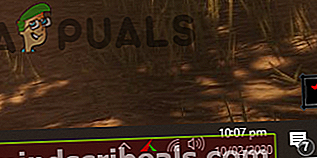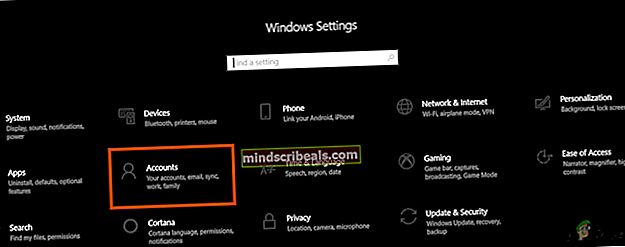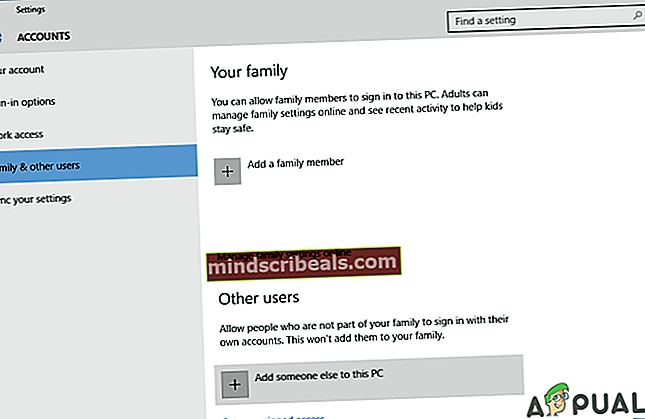Kako odpraviti težave pri zrušitvi SystemSettings.exe v sistemu Windows 10
V ozadju se izvaja veliko procesov sistema Windows. Poskrbijo, da je uporabniku zagotovljena zanesljiva in robustna delovna platforma. “SystemSettings.exe"Je izvedljiva datoteka in je pogosto obravnavana kot ena od storitev v ozadju. Viden je kot Nastavitve na zavihku Proces v upravitelju opravil.

Kaj je SystemSettings.exe?
“SystemSettings.exe” je izvršljiva datoteka sistema Windows, ki jo prihaja od Microsofta, zato je varna in ne zlonamerna programska oprema. Gre za 85 do 90kb po velikosti in ko uporabnik odpre nadzorno ploščo, je vidno, da teče v ozadju. “SystemSettings.exe” je na tem mestu (če je Windows nameščen na particiji “C”):
"C: \ Windows \ ImmersiveControlPanel"
Ker je SystemSettings.exe izvedljiva datoteka, ki vsebuje izvršljivo strojno kodo (ne čisto strojno kodo, ampak nekatere metapodatke), ni v človeško berljivi obliki. Ko uporabnik odpre nadzorno ploščo, jedro sistema Windows zahteva izvajanje programa, ki je znotraj SystemSettings.exe. Ta program vsebuje navodila, ki se izvajajo, da se nadzorna plošča prikaže in deluje pravilno.

Ali je "SystemSettings.exe" grožnja?
To ni grožnja, vendar lahko v nekaterih primerih povzroči počasen računalnik. Protivirusni programi »SystemSettings.exe« ne zaznajo kot zlonamerni program. Priporočamo, da te datoteke ne odstranjujete, ker je del operacijskega sistema.
Zrušitve SystemSettings.exe
V nekaterih primerih, ko uporabnik odpre nastavitve sistema Windows in se nastavitve zrušijo. To se pogosto pojavlja v sistemih, ki uporabljajo Windows 10 1809, 1903 in 1909. Zaradi zrušitve se lahko modra ikona pojavi in po nekaj sekundah izgine. Sledite spodnjim korakom, da se znebite te težave.
Tu je nekaj načinov, s katerimi lahko odpravite zrušitve, povezane s to datoteko. Pred nadaljevanjem se prepričajte, da ste prijavljeni kot skrbnik.
Zaženite pregledovalnik sistemskih datotek in ukaz DSIM
SFC skeniranje je funkcija, ki jo ponuja Microsoft in omogoča uporabniku, da opravi pregled datotek Windows, da preveri, ali so datoteke poškodovane. DSIM je kratica za Deployment Image Servicing and Management. To je orodje, ki uporabnikom pomaga popraviti slike sistema Windows. Preden nadaljujete s spodnjimi rešitvami, se prepričajte, da ste preizkusili obe metodi.
Onemogoči protivirusni program
Včasih lahko Antivirus povzroči tudi zrušitev aplikacij. Poskusite onemogočiti protivirusni program, tako da sledite spodnjim korakom.
- V spodnjem desnem kotu zaslona je Vrstica z obvestili sistema Windows, tam poiščite svojo protivirusno ikono.
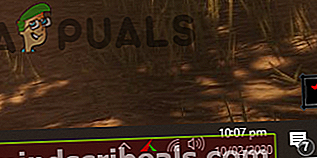
- Z desno miškino tipko kliknite nanjo in kliknite na izhod ali onemogočenje ali zaustavitev.
- Če želite onemogočiti dodatne funkcije protivirusnega programa, se morate pomikati po njegovem glavnem meniju.
- Če se težava še vedno pojavlja, sledite spodnjemu koraku za nadaljnjo rešitev te težave.
Ustvari drugega uporabnika
Če vam vse zgornje rešitve niso ustrezale, poskusite ustvariti drug uporabniški račun. Za to sledite spodnjim korakom.
- V spodnjem levem kotu zaslona naj bo logotip sistema Windows (gumb Start), ki ga kliknete.
- Kliknite na ikono nastavitev.
- Kliknite na Računi ko se pojavijo nastavitve sistema Windows.
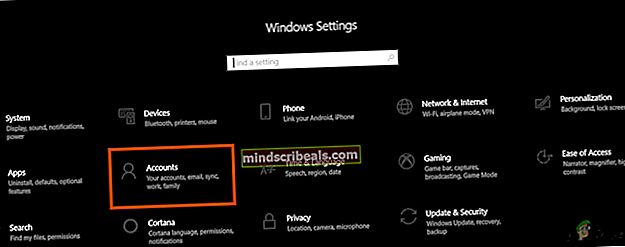
- Kliknite na Družina in drugi uporabniki kar je možnost na levi plošči v nastavitvah sistema Windows.
- Izberite “V ta računalnik dodajte nekoga drugega“.
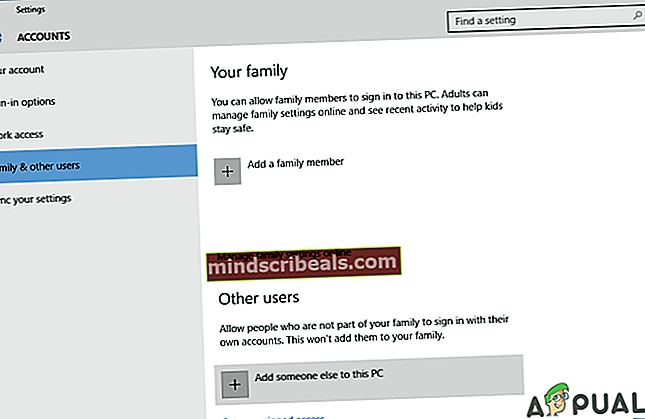
- Zdaj izberite »Nimam podatkov za prijavo te osebe"In nato dodajte uporabnika brez Microsoftovega računa.
- Vnesite poverilnice, kot želite, in izberite naslednjo.
- Po ustvarjanju novega računa se prijavite vanj in preverite, ali je težava odpravljena.